По умолчанию WhatsApp уведомляет пользователей каждый раз, когда они получают сообщение от контакта или группы, а также звонок или видеозвонок. Но что делать, если уведомления перестали приходить? В этом уроке мы покажем вам, как легко восстановить уведомления WhatsApp.
Почему не приходят уведомления WhatsApp: возможные решения
Уведомления WhatsApp необходимы для того, чтобы держать нас в курсе сообщений и звонков. Однако иногда эти оповещения могут перестать звучать без видимых причин. Ниже мы предлагаем ряд проверок, предложений и решений для устранения этой проблемы и обеспечения корректной работы уведомлений WhatsApp.
Выйдите и войдите снова в WhatsApp
Иногда временные проблемы можно решить, просто закрыв и снова открыв приложение. WhatsApp не позволяет вам выйти из системы, но вы можете принудительно остановить ее. Для этого сделайте следующее:
- Откройте меню настроек вашего мобильного телефона.
- Откройте раздел «Приложения» или аналогичный (он может отличаться в зависимости от модели Android).
- Выберите «Управление приложениями» или аналогичный вариант.
- Найдите приложение WhatsApp в списке.
- Нажмите «Остановить принудительно».
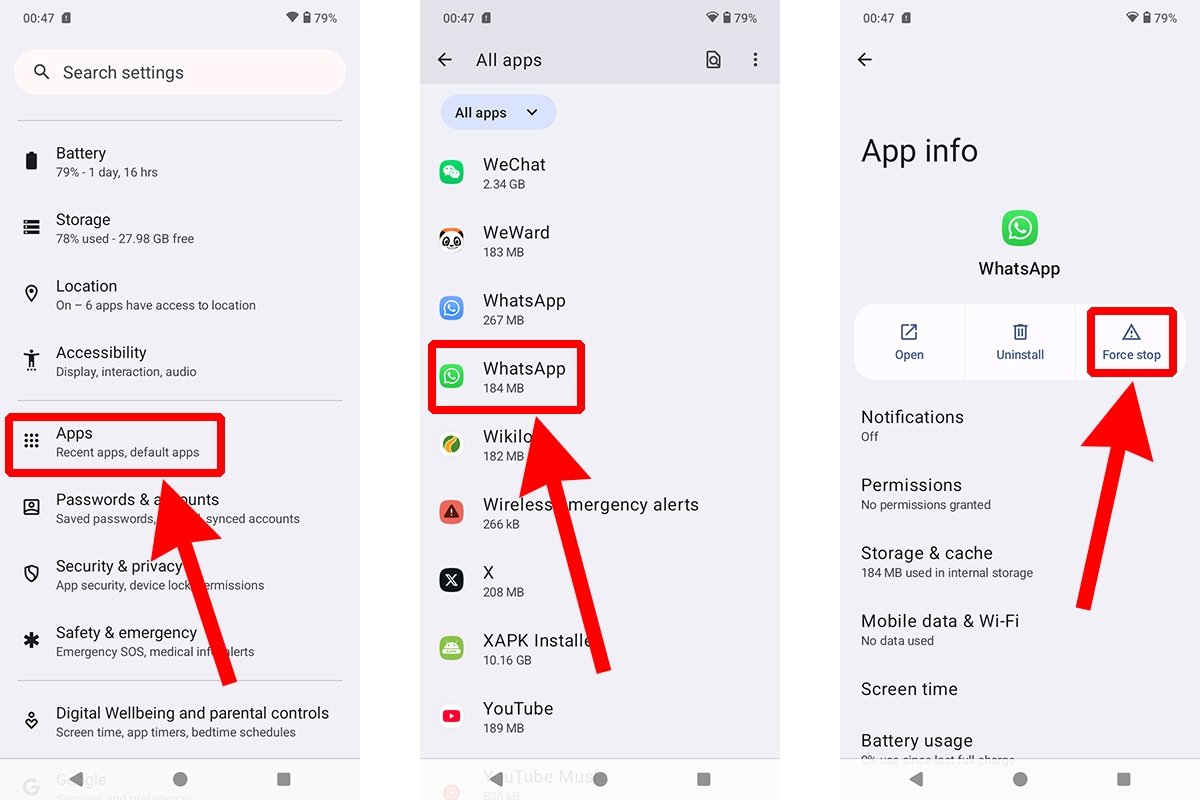 Действия по принудительной остановке WhatsApp
Действия по принудительной остановке WhatsApp
Затем вам просто нужно снова открыть WhatsApp и проверить, звучат ли уведомления снова.
Перезагрузите телефон
Это классика: перезагрузка устройства может исправить незначительные системные проблемы, влияющие на уведомления. Сделайте это:
- Нажмите и удерживайте кнопку питания на телефоне.
- Выберите «Перезагрузить» (или «Выключить и снова включить»).
- Введите свой PIN-код и пользуйтесь телефоном как обычно.
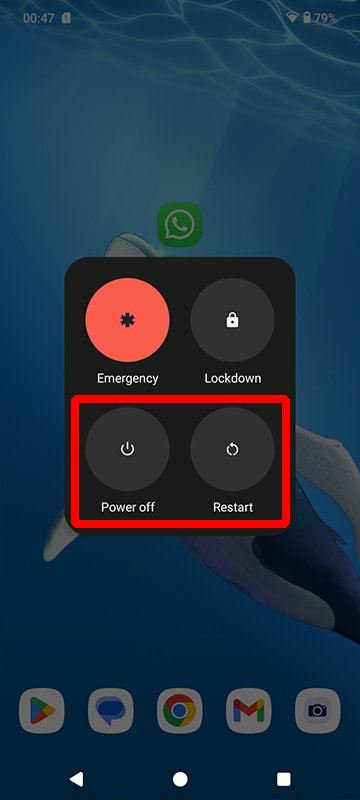 Варианты перезагрузки телефона Android
Варианты перезагрузки телефона Android
После перезагрузки устройства вам останется только проверить, правильно ли работают уведомления WhatsApp.
Проверьте, обновлено ли приложение
В старых версиях WhatsApp могут возникнуть проблемы. Важно поддерживать приложение в актуальном состоянии. У вас есть три варианта:
- Проверьте, есть ли новая версия приложения в Malavida.
- Сделайте то же самое в Google Play.
- Активируйте автоматические обновления из приложения, выполнив следующие действия: Настройки > Обновления приложений > Обновлять WhatsApp автоматически.
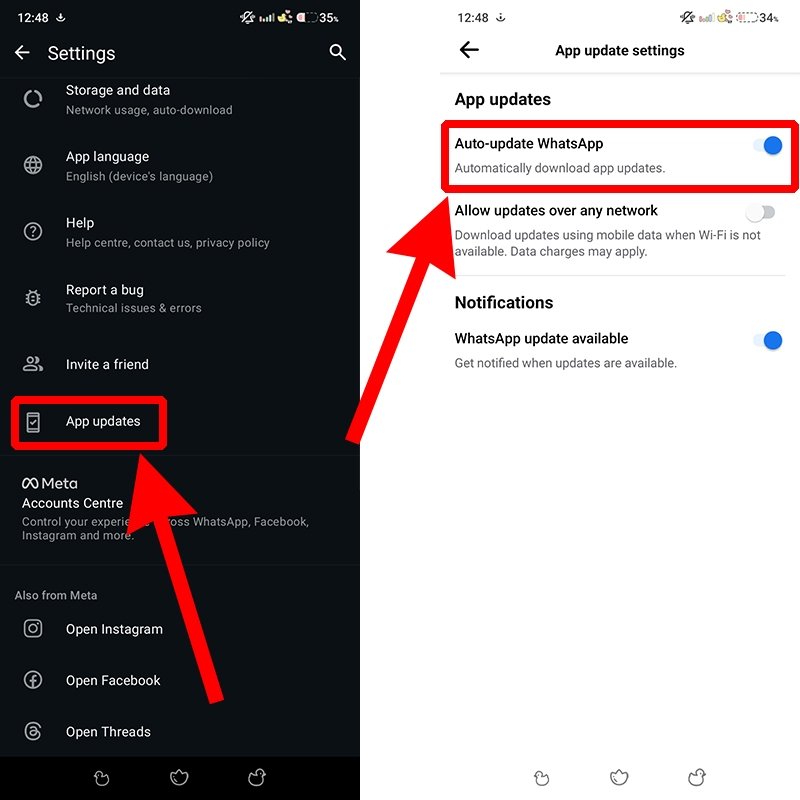 Как узнать, обновлено ли приложение WhatsApp
Как узнать, обновлено ли приложение WhatsApp
Вы также можете включить обновления по любой сети или ограничить их только Wi-Fi.
Проверьте наличие подключения к Интернету
Без стабильного подключения к Интернету уведомления не будут приходить должным образом. Проверить активность Wi-Fi или мобильного подключения к данным можно в раскрывающемся меню уведомлений Android.
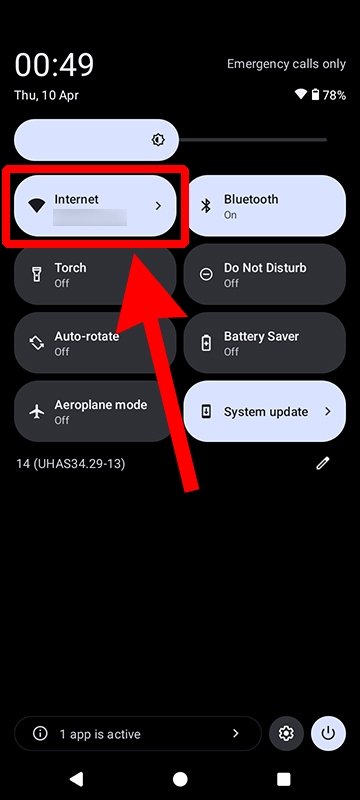 Как проверить, подключен ли телефон Android к Интернету
Как проверить, подключен ли телефон Android к Интернету
Если хотя бы один из двух пунктов отмечен и у вас есть подключение к Интернету, попробуйте открыть веб-страницу, чтобы убедиться, что она работает.
Очистить кэш WhatsApp
Временные файлы могут мешать работе приложения. Чтобы очистить кэш, выполните следующие действия:
- Перейдите в меню настроек вашего мобильного телефона.
- Откройте раздел «Приложения».
- Нажмите «Управление приложениями».
- Найдите WhatsApp в списке.
- Выберите опцию «Хранилище и кэш» или «Очистить данные».
- Выберите «Очистить кэш».
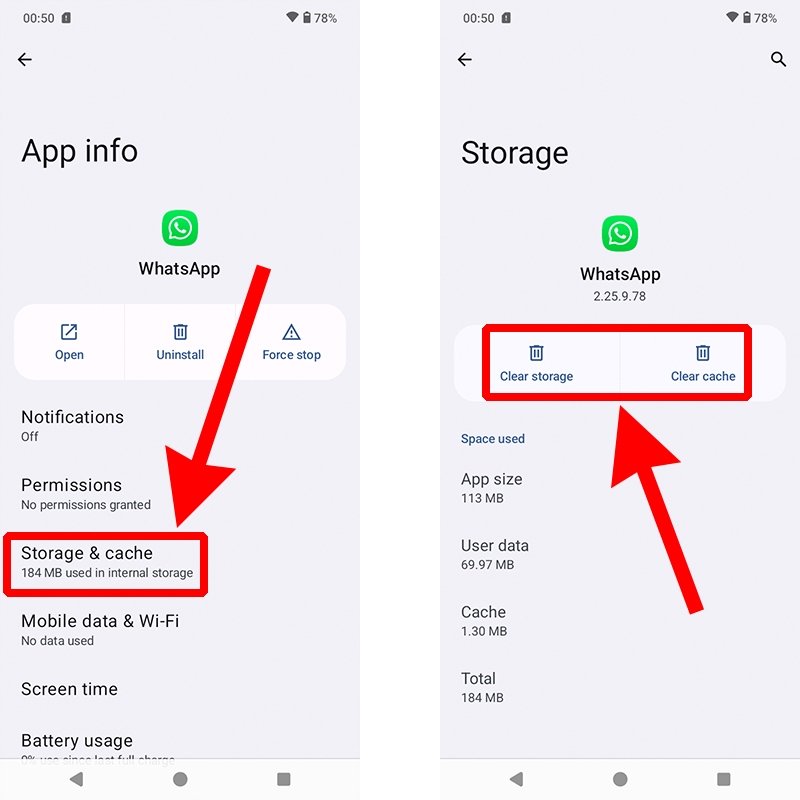 Как очистить кэш и данные WhatsApp
Как очистить кэш и данные WhatsApp
У вас также есть возможность очистить хранилище приложения напрямую.
Проверьте разрешения WhatsApp
Для корректной работы WhatsApp необходимы определенные разрешения. Обычно они запрашиваются при запуске приложения, но вы можете изменить разрешения в любое время, используя следующий путь:
- Откройте «Настройки» на вашем телефоне Android и следуйте по этому пути: Приложения > Управление приложениями >
- Выберите «Разрешения приложений» или аналогичный вариант.
- Убедитесь, что все необходимые разрешения включены.
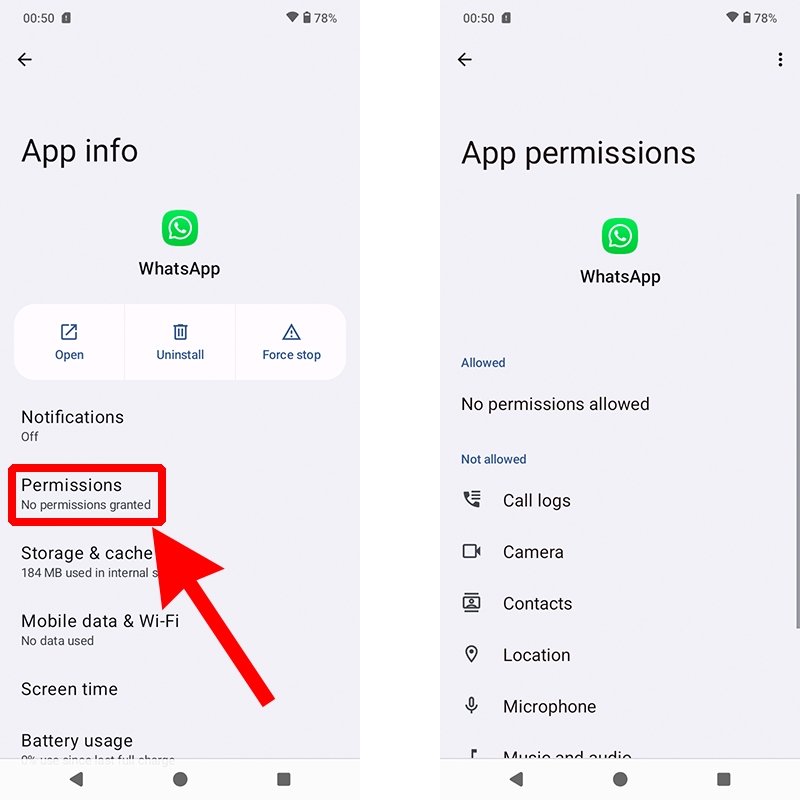 Меню разрешений, предоставленных WhatsApp пользователем
Меню разрешений, предоставленных WhatsApp пользователем
Помимо необходимых разрешений, в WhatsApp есть «другие разрешения», которые можно предоставлять или не предоставлять.
Убедитесь, что режим «Не беспокоить» не активен
Режим «Не беспокоить» на мобильном телефоне отключает уведомления. Но как узнать, активен ли он у вас?
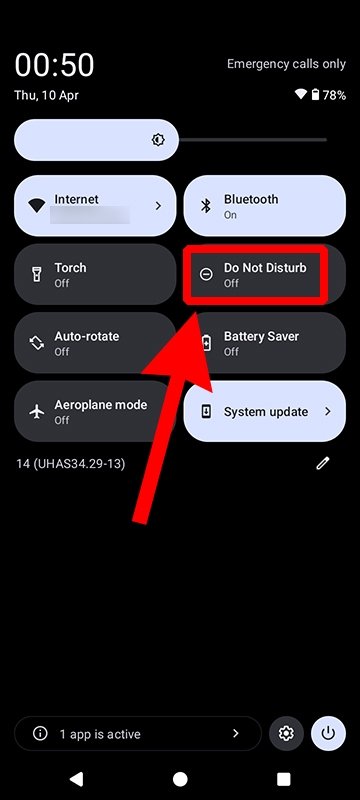 Как проверить, включен ли режим «Не беспокоить» на Android
Как проверить, включен ли режим «Не беспокоить» на Android
Ну, это так же просто, как провести пальцем вниз по панели уведомлений и найти соответствующую кнопку. Иногда его также называют режимом без отвлекающих факторов или спящим режимом, в зависимости от модели телефона.
Проверьте, не находится ли мобильный телефон в беззвучном режиме
Вы, вероятно, уже проверили, но одной из причин, по которой уведомления WhatsApp не работают, может быть то, что ваш телефон находится в беззвучном режиме.
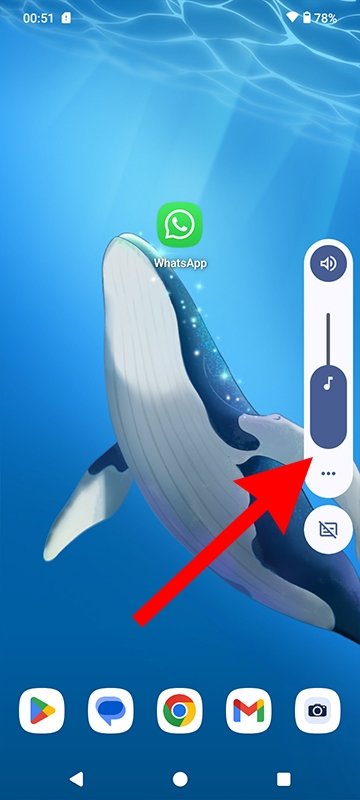 Как узнать, выключен ли звук на телефоне Android
Как узнать, выключен ли звук на телефоне Android
Чтобы проверить, активен ли беззвучный режим, увеличьте громкость с помощью боковых кнопок. Если вы слышите звук, значит, на вашем телефоне он уже включен.
Проверьте, не активирован ли режим полета
Режим полета отключает все соединения, поэтому вы не можете получать уведомления ни от одного приложения.
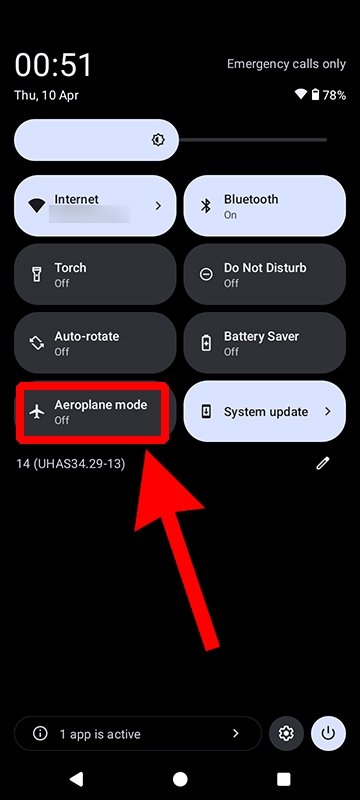 Как узнать, активирован ли на телефоне Android режим полета
Как узнать, активирован ли на телефоне Android режим полета
Чтобы проверить, активен ли режим полета, проведите пальцем вниз по панели уведомлений. Эта опция отличается тем, что у нее есть значок самолета.
Проверьте настройки уведомлений WhatsApp
Уведомления могут быть отключены в приложении. Проверить это можно следующим образом:
- Откройте приложение WhatsApp на своем мобильном телефоне.
- Нажмите на значок с тремя точками.
- Нажмите «Настройки».
- Выберите «Уведомления».
- Убедитесь, что уведомления включены и назначена мелодия звонка.
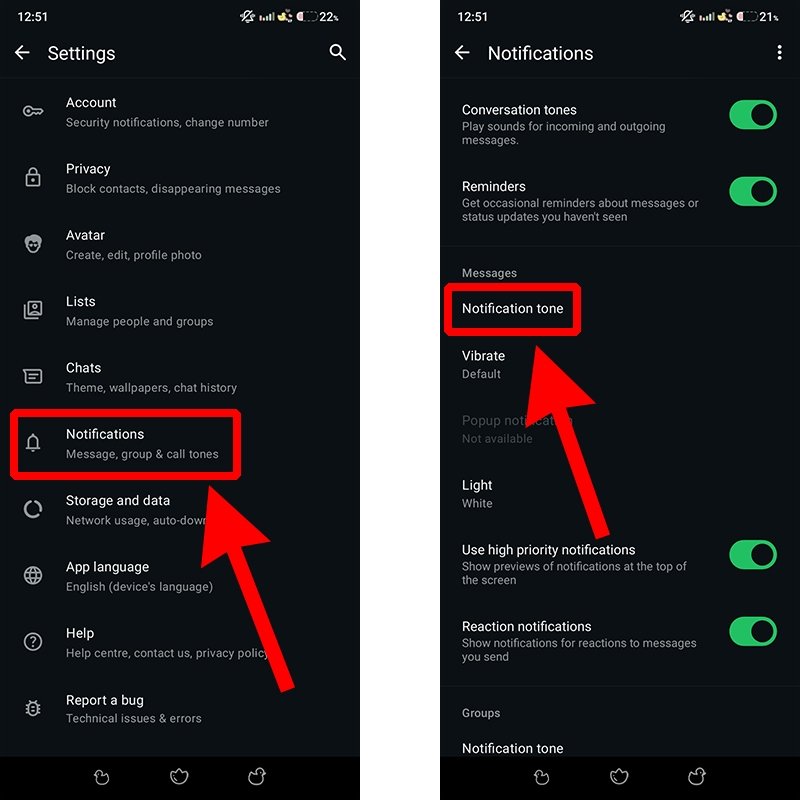 Меню уведомлений WhatsApp
Меню уведомлений WhatsApp
Здесь вы можете включать и выключать звуковые сигналы разговора и напоминания, а также вибрационные и световые оповещения. Корректировки можно вносить как в групповые, так и в индивидуальные чаты, а также в звонки и видеозвонки.
Проверьте, есть ли у вас архивные или отключенные чаты
Архивированные или отключенные чаты не отправляют уведомления. Но как попасть в архивные чаты?
- На главном экране WhatsApp проведите пальцем вниз, чтобы просмотреть раздел архивных чатов.
- Если у вас есть важные архивные чаты и вы хотите получать уведомления о них, выберите чат, удерживая палец в течение нескольких секунд.
- Нажмите на значок стрелки внутри поля, чтобы разархивировать чат.
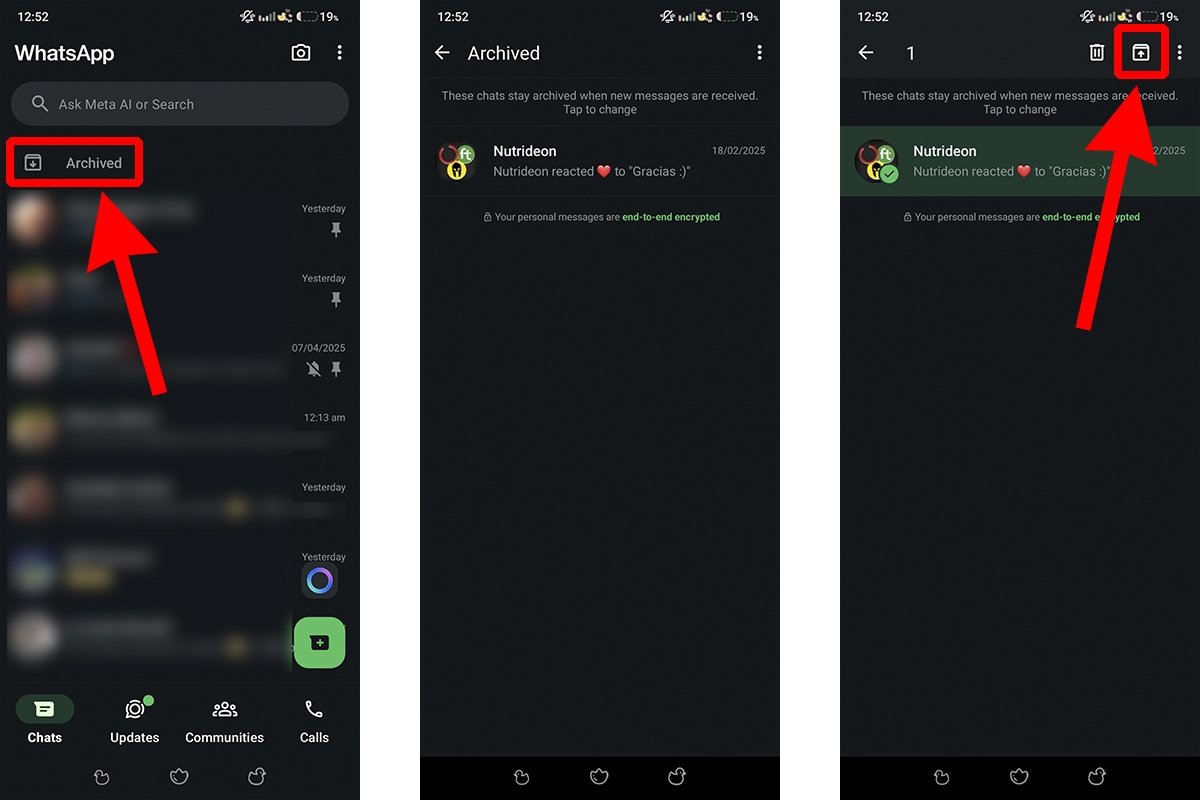 Список архивных чатов WhatsApp
Список архивных чатов WhatsApp
Что касается отключенных чатов и групп, вам придется найти их и включить уведомления из меню настроек в самом чате.
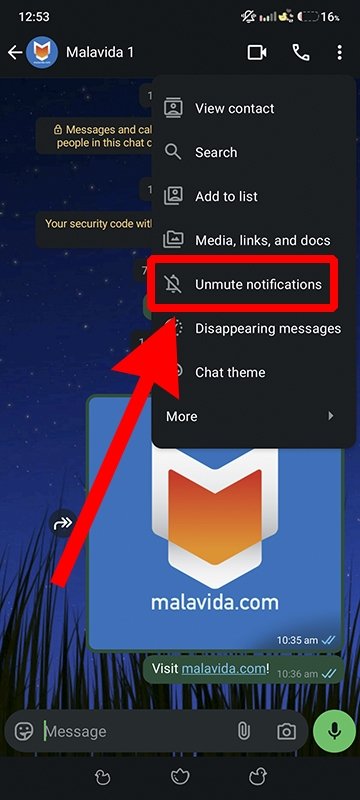 Как включить звук в чатах WhatsApp
Как включить звук в чатах WhatsApp
Эта опция появляется при нажатии на значок с тремя точками в правом верхнем углу.
Измените звук уведомлений WhatsApp
Слишком тихий звук уведомления может привести к тому, что оповещения останутся неуслышанными. К счастью, вы можете легко это изменить следующим образом:
- Откройте WhatsApp.
- Откройте меню «Настройки».
- Выберите «Уведомления».
- Нажмите «Звук уведомления».
- Выберите приложение и нужный звук.
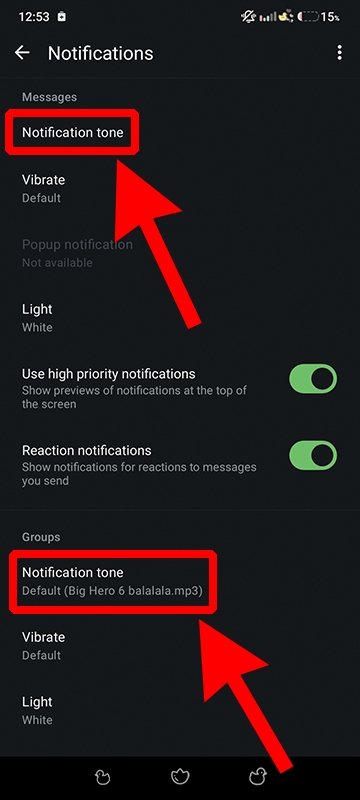 Как изменить звуки уведомлений WhatsApp
Как изменить звуки уведомлений WhatsApp
Вы можете изменить звук уведомлений для личных и групповых чатов, а также для звонков.
Удалите и переустановите WhatsApp
Если вышеуказанные решения не помогли, может помочь переустановка приложения. Для этого сделайте следующее:
- В меню «Настройки» перейдите по следующему пути: Приложения > Управление приложениями >
- Нажмите «Удалить».
- Подтвердите действие в плавающем меню.
- Загрузите APK-файл последней версии WhatsApp с сайта Malavida, нажав на зеленую кнопку вкладки.
- Включите установку приложений из неизвестных источников, если вы еще этого не сделали.
- Завершите установку приложения, следуя инструкциям на экране.
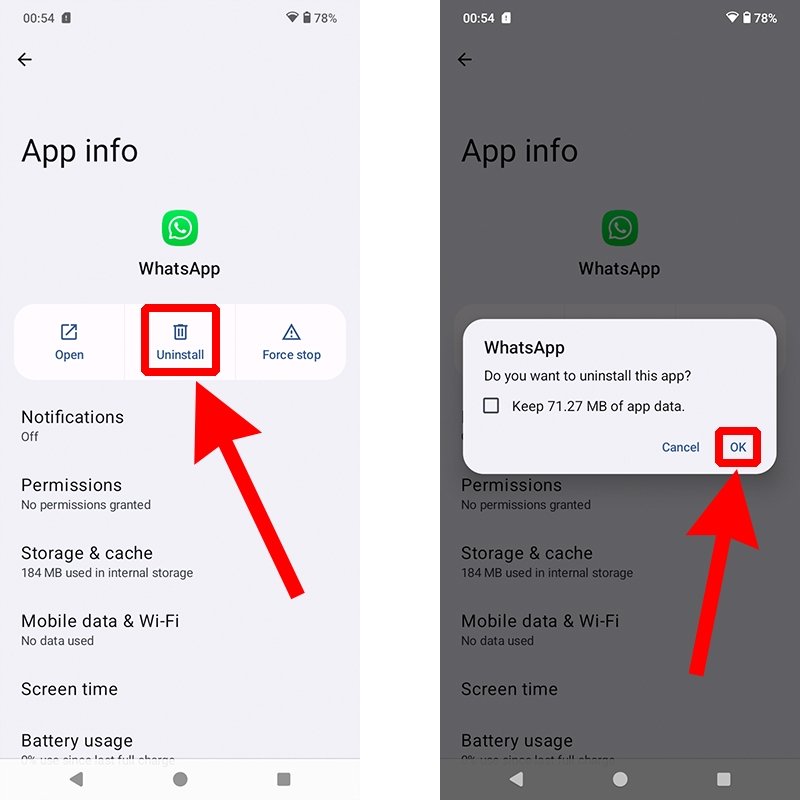 Как удалить WhatsApp с телефона Android
Как удалить WhatsApp с телефона Android
Помните, что Malavida — это безопасный источник для загрузки обновленных файлов APK и XAPK, но он не единственный.
Отключите оптимизацию батареи для WhatsApp
Некоторые системы Android ограничивают работу приложений в фоновом режиме для экономии заряда батареи, что может повлиять на уведомления.
- Перейдите в Настройки > Приложения > Управление приложениями >
- Нажмите «Использование батареи».
- Выберите «Оптимизированный» или «Неограниченный».
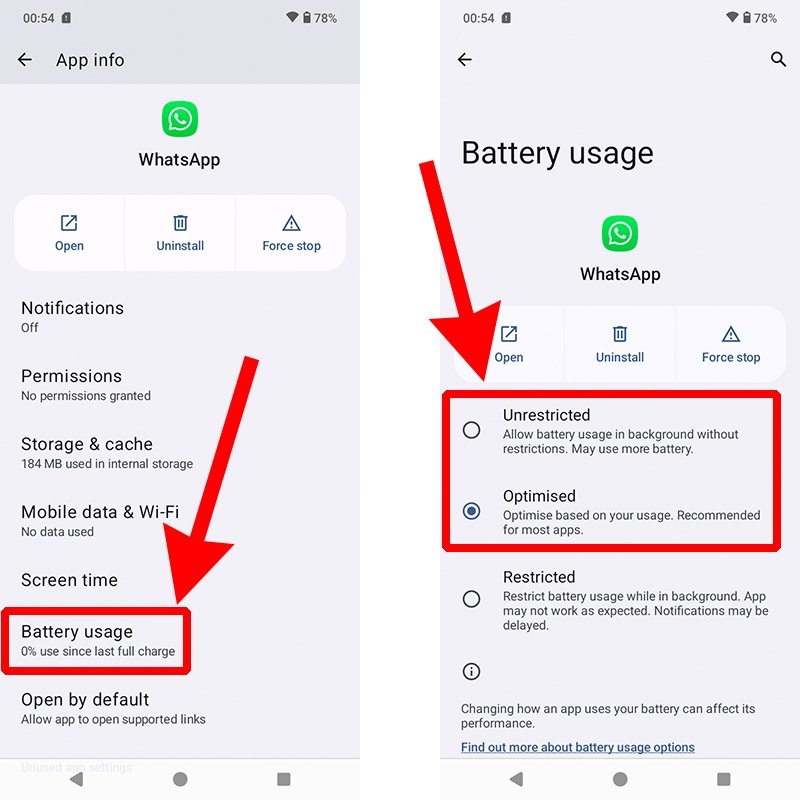 Как отключить оптимизацию батареи для WhatsApp на телефоне Android
Как отключить оптимизацию батареи для WhatsApp на телефоне Android
В меню вашего устройства Android могут быть и другие параметры, например, «Ограничить фоновую активность».
Проверьте, включена ли у вас функция сохранения данных
Режим экономии данных может ограничивать подключение приложений, когда они не находятся на переднем плане. Если на вашем телефоне есть такая опция, она будет находиться по следующему пути: Настройки > Сети и Интернет > Сохранение данных.
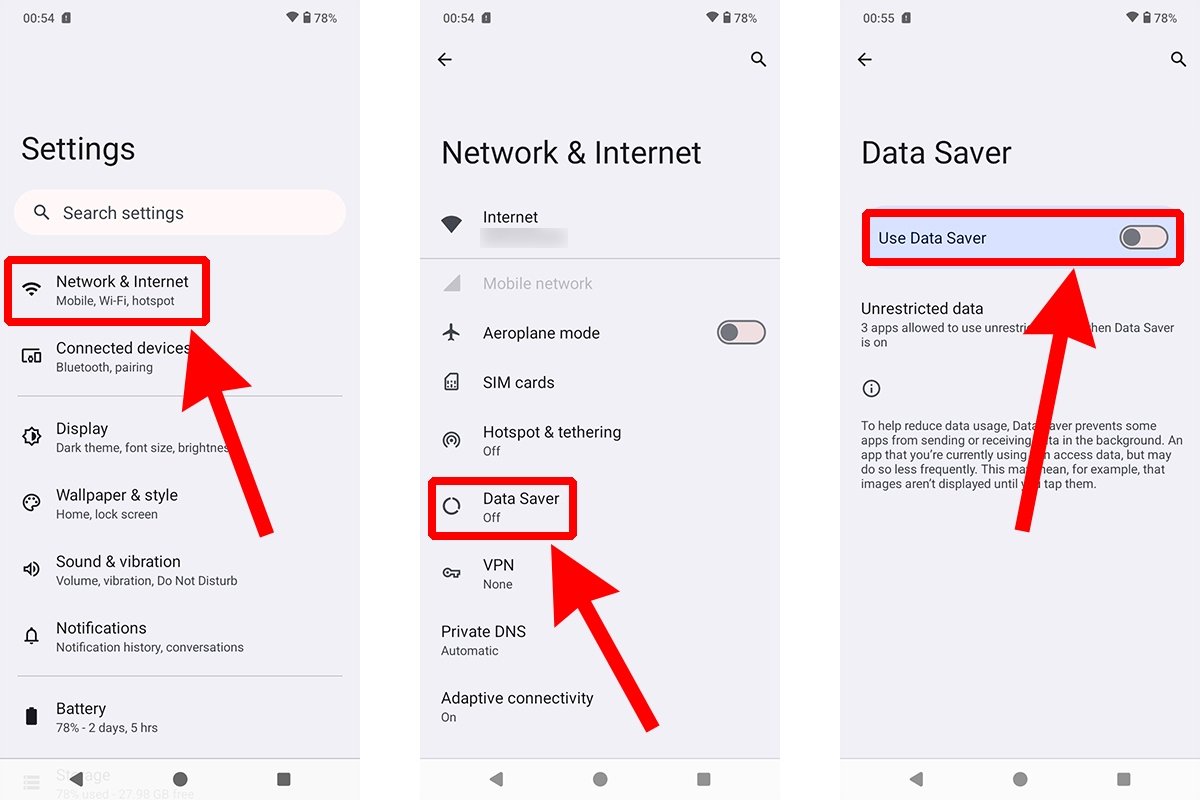 Где находится функция экономии трафика Android
Где находится функция экономии трафика Android
Затем вы можете отключить сохранение данных, если оно было активно.
Проверьте настройки звука системы
Возможно, вы отключили громкость уведомлений, даже не осознавая этого. Для проверки перейдите в: Настройки > Звук и вибрация.
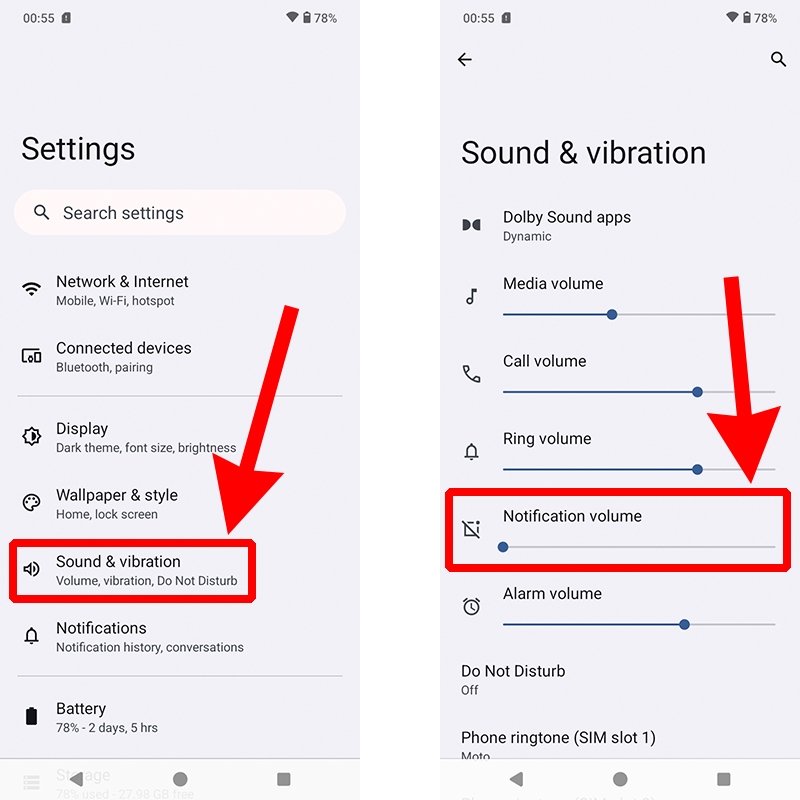 Настройки меню звука и вибрации Android
Настройки меню звука и вибрации Android
Убедитесь, что громкость уведомлений не отключена. Здесь вы также можете проверить, не активирован ли у вас режим фокусировки или пользовательские звуковые профили без звука.
Проверьте всплывающие уведомления или пузыри
Если вы используете всплывающие или всплывающие уведомления, убедитесь, что они включены для WhatsApp. Для этого выполните следующие действия:
- Перейдите в настройки > Приложения > Управление приложениями > WhatsApp.
- Найдите раздел «Уведомления».
- Нажмите «Всплывающие уведомления», чтобы включить их, если они были отключены.
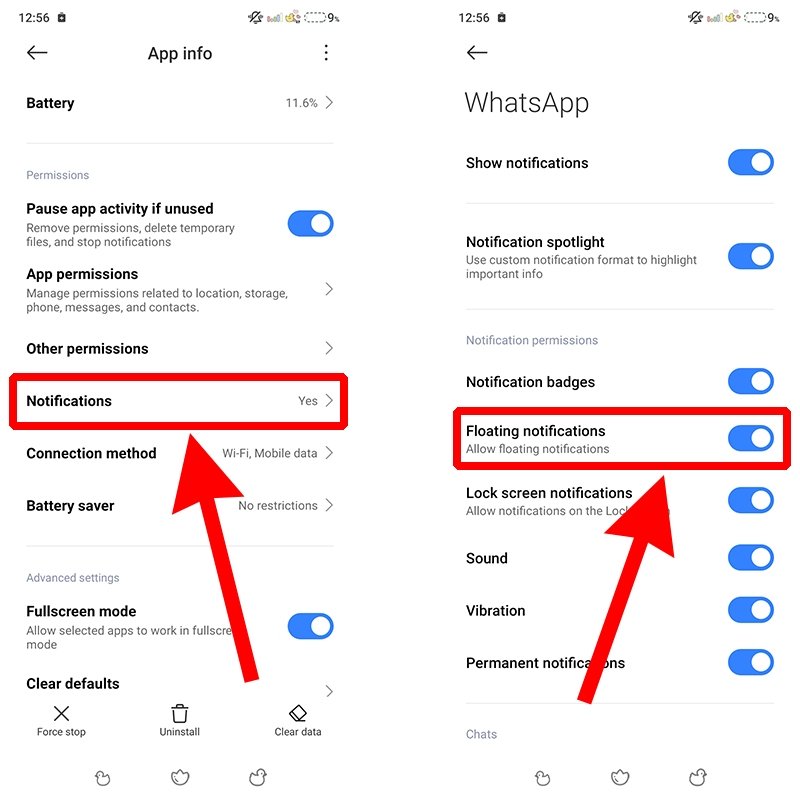 Как проверить всплывающие или всплывающие уведомления в WhatsApp
Как проверить всплывающие или всплывающие уведомления в WhatsApp
Из этого меню вы можете управлять каждой деталью ваших уведомлений.
Сбросить устройство
В крайнем случае сброс настроек телефона до заводских может решить сохраняющиеся проблемы. Этот инструмент находится в меню настроек Android, но может отображаться в разных разделах в зависимости от модели. Например, в разделе «Настройки» > «О телефоне» > «Сброс настроек».
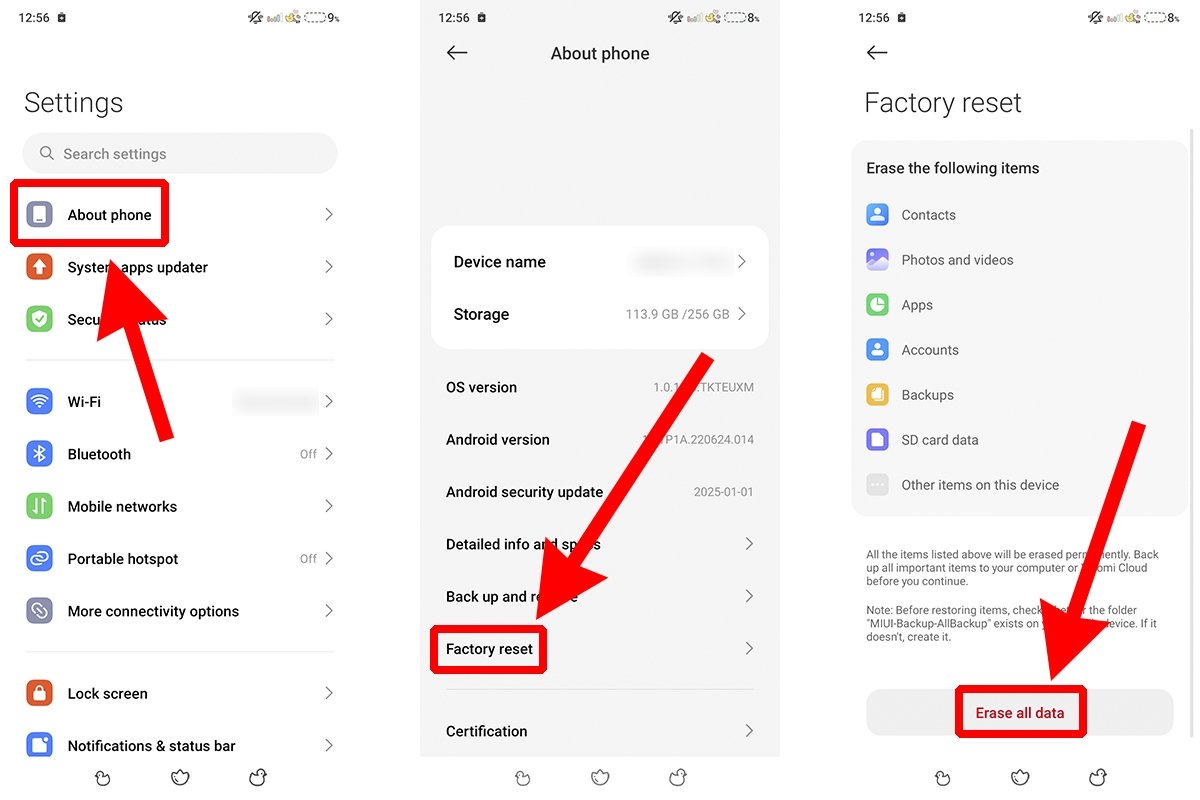 Как сбросить настройки телефона Android до заводских
Как сбросить настройки телефона Android до заводских
Помните, что восстановление вашего устройства приведет к удалению абсолютно всего: приложений, контактов, фотографий и видео, документов, учетных записей... Перед продолжением обязательно создайте резервную копию своих данных. И продолжайте только в том случае, если вы знаете, что делаете.



